パソコンでもスマートフォンと同じくスクリーンショットの画像を自動で保存が出来るようになりました。
パソコンでスクリーンショットの画像を自動で保存する方法
ペイントソフトを使わないので、スマートフォンでスクリーンショットを取得するのと同じく画像を自動で保存できます。
OSのWindows 10から出来るようになったやり方です。
⊞ Win+PrtScでスクリーンショットを保存してくれます。
(Windowsキーとスクリーンショットキーを同時に押します)
下の画像は⊞ WinキーとPrtScキー場所になります。
操作をするとエクスプローラーの中にスクリーンショットのフォルダが作成されます。
スクリーンショットのフォルダを開くとファイル名がスクリーンショット(番号).pngのファイルが作られます。
(番号)は連番で1つずつ増えていきます。
これでスマートフォンと同じく自動でスクリーンショットの画像が保存されます。
画像ファイルの拡張子がPNG(.png)になりますがペントソフトを使ってJPEG(.jpg)に変更できます。
スマートフォンでスクリーンショットを自動で保存する方法
ほとんどのスマートフォンは、電源ボタンと音量ボタン(小さくする方)を同時に長押しでスクリーンショットの画像を自動で保存することになります。
今までのパソコンでスクリーンショットの画像を保存する方法
- PrtScキーを押してスクリーンショットの画像をコピーします。
- ペイントソフトを開いてコピーした画像を貼り付けします。
- ファイル名を付けて保存します。
1回の操作では終わりません。
工程が複数存在します。
私の場合は…
最初に覚えたPrtScキーでコピーして貼り付けてをずっと使い続けていました。

パブロフの犬と同じで覚えたことを繰り返してきました。
しかし、ブログ用にスクリーンショット画像を保存する時にパソコンだと工程が多くて面倒なので、なるべくスマートフォンを使ってスクリーンショットの画像を取得していました。
スマホの画像を通信ケーブルでパソコンに送るやり方です。
しかし、Windows 10からこの自動保存の方法が使えるようになったので作業が簡単になりました。
今回のWindows 10のリリースが2015年7月なので3年以上も経ってからこの操作方法を知りました。
さっそくパソコンでスクリーンショットを取得して作ったブログの記事です。
オープンキャバスで文字に縁取りを作る簡単な使い方を画像付きで紹介しています。



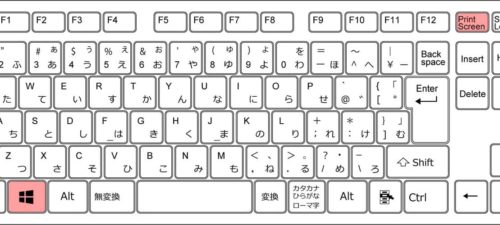
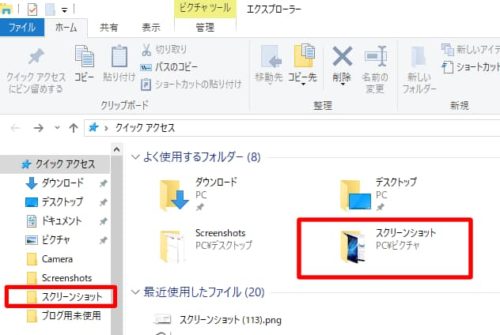
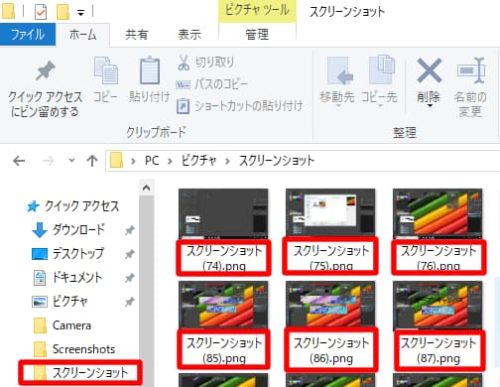















コメント